Como configurar mi dominio con Google Apps Correos?

Google.com ofrece a sus usuarios una herramienta de gestión llamada Google Apps que entre sus múltiples funciones permite gestionar en los servidores de correo de Google, cuentas de email con tu dominio.com
Para poder usar esta herramienta Google te solicitará que crees en tu zona dns registros CNAME y MX.
Ejemplo:
Nombre de host: correo Valor: ghs.google.com
Nombre de host/Alias)
Valor/Destino
URL personalizada
Prefijo de URL
Ejemplo: correoghs.google.com
Verificación de dominio
Cadena exclusiva*
Ejemplo: googlefffggghhh12345google.com.
* Se proporciona en las instrucciones de verificación en el panel de control de Google Apps.
Ahora, tu registro CNAME apunta a Google. Recuerda que los cambios que se realicen en la configuración DNS pueden tardar hasta 24 horas en transferirse en Internet.
Prioridad
Servidor de correo
1
ASPMX.L.GOOGLE.COM
5
ALT1.ASPMX.L.GOOGLE.COM
5
ALT2.ASPMX.L.GOOGLE.COM
10
ASPMX2.GOOGLEMAIL.COM
10
ASPMX3.GOOGLEMAIL.COM
Nota: los valores de la columna "Prioridad" indican las prioridades relativas de los servidores de Google. No es necesario que los valores sean exactamente los mismos que los de la tabla; los sistemas para configurar la prioridad de los registros MX varían según el proveedor. Independientemente del sistema, ASPMX.L.GOOGLE.COM debe ser el registro con mayor prioridad.
Ahora, si ya cuentas con hosting, sea en Solo10.com o en otra empresa, debes solicitarles al personal de Soporte Técnico que modifique tu zona dns, agregando estos registros.
Pero, si solo posees un dominio con el cual, el único servicio que vas a usar son los correos de google, puedes hacer estos cambios en nuestro panel de dominios.
Para los registros Cname, puedes seguir estos pasos: Ver aquí
Para los registros Mx el procedimiento es similar:
A continuación le enseñaremos como realizarlo:
- Configuración de su dominio.
El primer paso es apuntar la zona DNS de tu dominio con un registro CNAME.
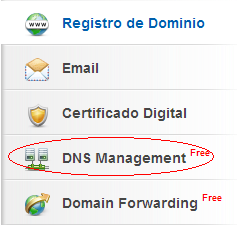
- En el panel de dominio buscar la "Administración de DNS" y hacer clic en "Activar Servicio DNS".
Una vez activado debes realizar click en "Administrar Servicio DNS GRATIS".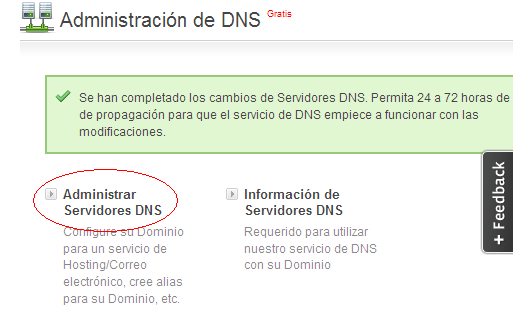
Dentro de la nueva ventana, deberá crear los registros MX necesarios. Si existen registros MX, elimínelos. Después de eliminarlo o si no existe ninguno, cree uno nuevo (click en "Add Record"), sólo debe seleccionar el campo "Value" y completar el segundo campo ingresando de a uno los servidores indicados por google (por ejemplo, ASPMX.L.GOOGLE.COM.) y guarde el registro.
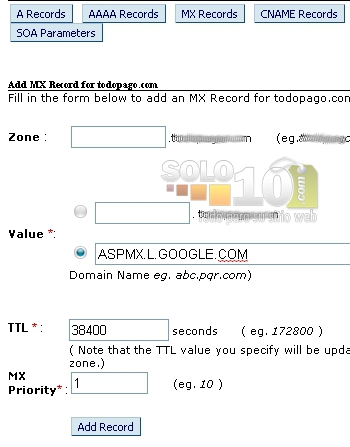
Ahora solo resta esperar a que se propaguen las DNS!
Manuales relacionados
No se encontraron manuales relacionados.Adjuntos
No se encontraron adjuntos.Comentarios de los usuarios.
Detalles del manual
Última actualización
19th of March, 2012
Versión
02
Aplicable a
Panel de Control de Dominios Orderbox v7.0
Le gustaría...
Opiniones de los usuarios
50% 50%
50%
 (2 Votos)
(2 Votos)
 El manual ha sido actualizado exitosamente.
El manual ha sido actualizado exitosamente.
